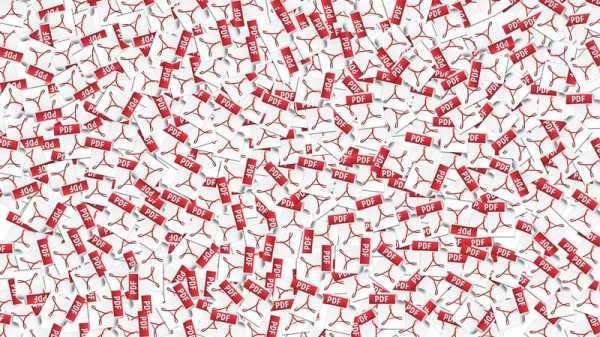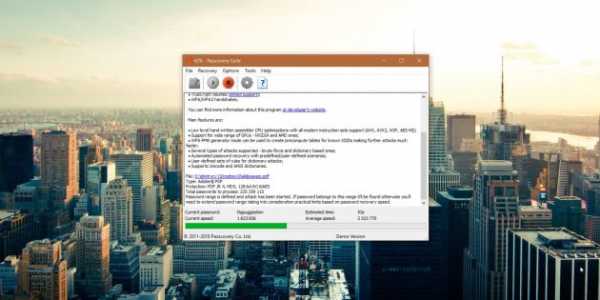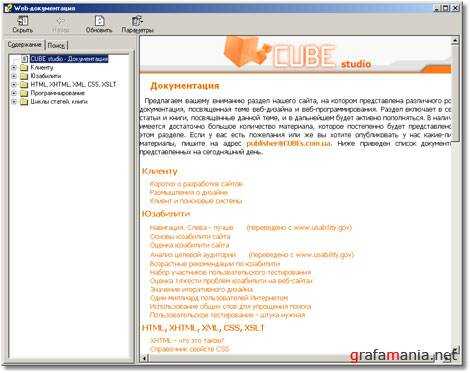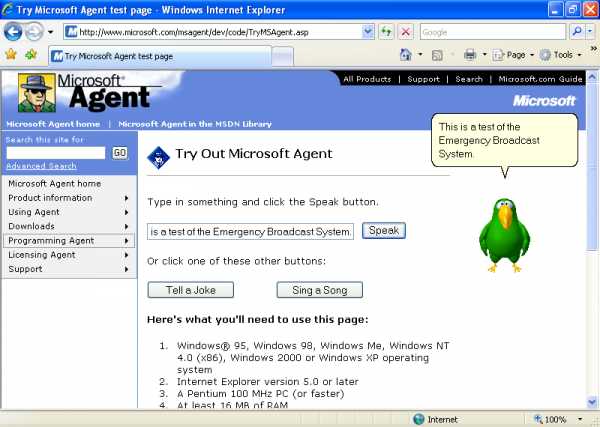Как правильно называть файлы
Правильные имена файлов - рекомендации
Здравствуйте, читатели сайта IT-уроки! Сегодня вас ждёт урок с маленьким, но важным секретом. А относится этот секрет к правильным именам файлов.
Почему-то начинающим пользователям никто не говорит, как лучше называть файлы. Но незнание простого правила может стоить немало нервов и времени.
Этот урок будет очередным шагом в повышении безопасности и надежности хранения данных.
Как правильно называть файлы?
В прошлом уроке мы разобрались с именами папок, сегодня движемся дальше и узнаем, как правильно называть файлы.
Для простоты понимания, начну с примеров НЕправильных имён файлов.
Пример первый (плохо)
Вам нужно написать отчет/доклад/диплом/резюме (нужное подчеркнуть). Вы открываете Word, набираете текст, сохраняете под именем «Отчет». Вроде бы всё нормально, не так ли? На следующий день вы решили доработать своё творение, открываете, изменяете, жмете кнопку сохранить, и… получаете тот же файл «Отчет», но с другим содержимым. Здесь уже стоило бы задуматься.
В какой-то момент вы вдруг поняли, что старый вариант был лучше!!! Но вы уже удалили часть своего отчета, заменив новым текстом.

Придется эту часть текста придумать заново? К сожалению, да. Но второй раз так красиво не получится? Вполне возможно.
Пример второй (еще хуже)
На третий день, продолжая работать над своим отчетом, вы отходите на кухню за чашкой чая, оставив окно программы открытым (никогда так не делайте). Конечно же, это самый подходящий момент добраться до клавиатуры ребенку/коту/тряпке_для_пыли (нужное подчеркнуть).
Вернувшись с чаем вы обнаруживаете что-то похожее на шифр от инопланетян «ывадж юбрн7 ыфва шруцз89 фыва0=== 232 вцуацуфаца» вместо отточенного за долгие дни текста…
И это чудесное послание сохранено!!!
Придется набирать ВЕСЬ ТЕКСТ заново? Очень жаль, но это так.
Как же быть?
Чтобы не попасть в такие неприятные ситуации, нужно научиться правильно называть файлы. Для этого следуйте рекомендации от сайта IT-уроки:
Всегда сохраняйте новую версию файла с новым именем.
Но чтобы не наводить беспорядок, новое имя должно быть похоже на старое (на основе старого). Отсюда дополнение к рекомендации:
К имени новой версии файла добавляйте номер.
Иногда важна не только версия, но и нужно знать дату, когда вы внесли изменения. В этом случае:
К имени файла можно добавить дату в формате ГОД-МЕСЯЦ-ДЕНЬ.
Почему именно в таком виде? Всё просто, в проводнике файлы будут сортироваться в правильном порядке (по дате и версии).
На рисунке ниже названия файлов одного из IT-уроков:
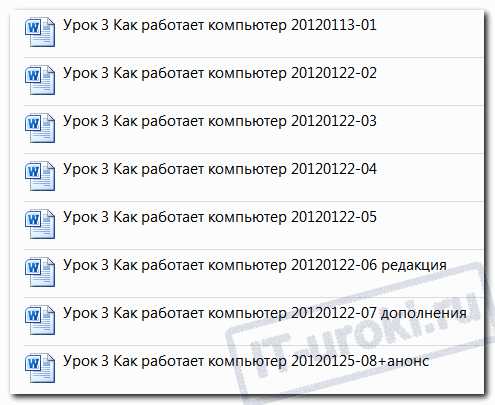
Пример правильных имён файлов
Да, у вас будет целый набор файлов с похожими именами, и это именно то, что нам нужно. Сейчас объясню на примере:
Пример третий (хорошо)
Вы набираете текст в документе (отчет/доклад/диплом/резюме) и периодически сохраняете его под новым именем: «Отчет 01», через полчаса «Отчет 02», на следующий день «Отчет 03» и так далее.
Что делать, если на следующий день вы изменили часть текста и сохранили документ как «Отчет 04», а потом решили восстановить старый вариант (как в первом примере с Пушкиным)? Просто откройте «Отчет 03» и скопируйте нужный текст в новую версию.
Под каким именем сохранить исправленный документ?
Правильно, «Отчет 05»! Быстро учитесь 🙂
Пример четвертый (отлично)
Есть документы, для которых немалую роль играет дата их создания, например, резюме. В этом случае вы можете создать файл «Моё резюме 20140108». После следующего изменения вы сохраните его как «Моё резюме 20140201».
Возможно, вам понадобится создать несколько версий документа в один день, поэтому лучше добавлять и дату, и номер версии: «Моё резюме 20140201-02».
Кажется, хватит примеров.
Заключение
Сегодня мы с вами разобрались, как лучше называть файлы. Было много примеров и описаний, поэтому подведу итог в виде вот такой формулы с правильными именами:

Формула правильных имен файлов
На сегодня всё, а вы в комментариях можете поделиться своей формулой правильных имён файлов и папок.
P.S. Следующий урок будет самым важным в этой серии, не пропустите! Подписаться на новости сайта можно по этой ссылке или с помощью специальной формы ниже.
Автор: Сергей Бондаренко http://it-uroki.ru/
Копирование запрещено, но можно делиться ссылками:
Поделитесь с друзьями:
Понравились IT-уроки?
Все средства идут на покрытие текущих расходов (оплата за сервер, домен, техническое обслуживание)и подготовку новых обучающих материалов (покупка необходимого ПО и оборудования).
Много интересного в соц.сетях:
Мультифора или файл - как правильно говорить?
Канцелярская принадлежность, которая носит название «файл», - это пластиковый прозрачный пакет, который предназначен для хранения бумаги и для защиты ее от каких-либо повреждений. Чаще всего этот пакет является прозрачным, но иногда может быть окрашен в другие оттенки, которые, однако, все же не должны лишать пакет прозрачности.
Отличительной особенностью данной канцелярской принадлежности является перфорация по одной стороне – выполняется она для того, чтобы пакет можно было скреплять вместе с другими пакетами и закреплять внутри папки. Для этого нужна специальная папка, у которой будет установлен особенный механизм – арочный или какой-либо другой.
Казалось бы, все довольно понятно, однако внезапно возникает слово «мультифора», которое вызывает немало вопросов. Оказывается, многие люди именно так называют данную канцелярскую принадлежность.
Но какой же вариант верный? Мультифора или файл? Как правильно говорить? Ответ на этот вопрос не является простым и однозначным, как многим хотелось бы. Дело в том, что определенном контексте (в основном, в территориальном) и то, и другое слово может быть использовано. Но все же, что лучше использовать? Мультифора или файл – как правильно? Именно в этом вам поможет разобраться данная статья.
Термин «файл»
Когда вы задаетесь вопросом о том, какое слово лучше использовать, мультифора или файл, как правильно говорить и в чем разница, вы довольно быстро осознаете, что слово «файл» является гораздо более распространенным. Его используют практически по всей территории России – где-то в обиходе имеется только оно, где-то оно соседствует с другим термином.
Стоит отметить, что в некоторых местах используется еще и производная от этого слова – «файлик». Также в некоторых регионах принято говорить «файловка». Однако это пока что не дает ответа на вопрос, что лучше использовать – «мультифора» или «файл»? Как правильно говорить? Если вы будете говорить «файл», то вас, вероятнее всего, поймут практически везде. Но прежде чем использовать это слово, необходимо взглянуть на то, откуда оно появилось.
Происхождение термина
Естественно, тут не нужно быть гением, чтобы понять, что данное слово позаимствовано из английского языка, где оно звучит точно так же. Однако здесь все не так просто – дело в том, что данное название является довольно курьезным. Файлы для бумаг называются в Англии и Америке совершенно иначе. А вот папка-скоросшиватель, которая предназначена для хранения этих прозрачных пакетов, как раз и называется "file".
Судя по всему, в процессе словообразования произошла какая-то ошибка, которая в результате устоялась. И теперь в русском языке данную канцелярскую принадлежность называют файлом, в то время как изначально это означало не файлы для бумаг, а папки для файлов.
Термин «мультифора»
Однако не стоит думать, что термин «файл» используется всегда и везде – в России существуют регионы, где это понятие известно людям. А есть даже такие места, где оно является единственным, которое используется на постоянной основе. Одним из самых ярких примеров является Сибирь, где если вы скажете в канцелярском магазине, что хотите приобрести файл, вас не поймут, так как там этот предмет называется исключительно мультфорой. Так что если вы окажетесь в Сибири, то в магазине лучше говорить, что вам нужна, например, мультифора А4.
Как же произошло это название? В отличие от файла, мультифора не имеет четкого источника, и историки не могут сойтись во мнении касательно того, от чего именно произошло данное название. Так что папка с мультифорами звучит гораздо более загадочно, чем папка с файлами.
Происхождение термина
Самый простой вариант – это происхождение данного термина от латинского слова "multifora", которое означает «многодырчатая», то есть женский род предмета, имеющего много дырок. Но это не единственная версия – многие считают, что причиной такой популярности данного термина за Уралом является тот факт, что там действовала компания, производящая и распространяющая канцелярские товары – и называлась эта компания Multifora.
Есть также другие языковые варианты – например, итальянское словосочетание "multi foro" буквально переводится как «много дырок». Кто-то предполагает, что название происходит от английского словосочетания "multi for", которое можно было бы перевести как «много для чего», если бы это действительно было словосочетанием. Но на самом деле такая комбинация не используется в английском языке, поэтому данный вариант является всего лишь очередной попыткой выдвинуть сумасшедшую теорию.
Последний вариант выглядит более реалистично, хотя все же уступает первым двум – некоторые люди считают, что слово «мультифора» является сокращением от слова «мультформат». Логичной эта версия кажется из-за того, что за счет расположения перфорированных отверстий с одной стороны мультифора подходит практически к любой папке-скоросшивателю. Также существует вариант, что под мультиформатом подразумевается то, что существуют разные файлы – А5, А4, А3 и некоторые другие. Однако данная версия выглядит намного менее вероятной. Файлы А5 все же не пользуются такой популярностью.
Термин «карман»
Гораздо менее популярным является термин «карман», который используется в основном на самом западе России, ближе к границе с Эстонией и Латвией, а также в Санкт-Петербурге. Именно там вы можете услышать, как кто-то называет данную канцелярскую принадлежность карманом или кармашком.
Происхождение термина
Вероятнее всего, этот термин произошел из-за особенности данного пакета – чаще всего он закрепляется в папке так, чтобы отверстие оставалось сверху, и содержимое не выпадало. В результате файл выглядит, как карман, и функционирует точно так же.
Правила именования файлов
Vkontakte
Telegram
- Только латинские буквы и цифры
- Только строчные буквы
- Не используйте пробел
- Осмысленные названия на английском языке
1. Только латинские буквы и цифры
При подборе названий для файлов используйте только латинские буквы, цифры, символы «-» и «_».
Из-за того, что для русского языка существует множество различных кодировок, многие программы могут некорректно работать с файлами, имеющими кириллические символы в названии. При использовании русских символов в названии могут возникнуть такие проблемы:
- Файл корректно отображается при просмотре через FTP-клиент, но не открывается на сайте;
- Имя файла может «побиться» (стать нечитабельным) при загрузке с локального компьютера на сервер или при копировании файла с сервера на сервер;
- Файл некорректно индексируется поисковыми системами;
- Файл не открывается на компьютере пользователя и т.д.
2. Только строчные буквы
Используйте только строчные буквы для названий файлов. В Windows название «Новый Документ.docx» значит то же самое, что и «новый документ.docx», но это относится не ко всем операционным системам. Например, некоторые Unix-системы проявляют чувствительность к регистру.
ХорошоПлохо3. Не используйте пробел
Если название файла состоит больше, чем из одного слова, никогда не используйте пробел для отделения слов. Используйте в качестве разделителя символ «-» или «_».
При использовании пробелов ссылки на файлы могут быть отличными от тех, которые вводит пользователь. Например, название страницы about company.html может быть записано как about%20company.html. Вводя ссылку sitename.ru/about company.html, пользователь не попадёт на нужную страницу.
4. Осмысленные названия на английском языке
Указывайте для файлов осмысленные названия на английском языке, избегайте названий «по умолчанию» (Новая папка 2) и использования транслита.
Когда пользователь собирается перейти по ссылке, он нередко обращает внимание на её адрес. Если имя страницы или файла описывает содержимое, пользователь охотнее перейдёт по ссылке.
Поисковые системы также учитывают название файла. Ссылка на ваш сайт, содержащая в названии ключевое слово, даёт поисковым системам понять, о чем ваша страница.
ХорошоПлохоОЧЕНЬ ВАЖНЫЙ ПОСТ О ТОМ, КАК ПРАВИЛЬНО НАЗЫВАТЬ ФАЙЛЫ!
ОЧЕНЬ ВАЖНЫЙ ПОСТ О ТОМ, КАК ПРАВИЛЬНО НАЗЫВАТЬ ФАЙЛЫ!
Давайте будем вырабатывать новый очень полезный навык – правильно называть файлы.
Этим Вы будете уважать себя и других людей, которым Вы передает свои файлы.
Файл всегда можно будет быстро найти через поиск, и главное не заменить другим файлом с таким же названием.
Итак, давайте начнем какие названия файлов КАТЕГОРИЧЕСКИ НЕ ПРИЕМЛЕМЫ!
1.png
22222.doc
Моя презентация.pptx
Анютина табличка.pdf
newdocument(1).docx
J1XGXMZ-5Zo.jpg
hSdMY9rvKJk.jpg
Курсовая-новая.doc
Миша-Теория права.odt
Какие обязательные реквизиты желательны для правильного названия файла:
1. Содержание файла.
Например, Курсовая, Докладная, Резюме, Домашнее задание, Тест, Ментальная карта, Исковое заявление, Отчет по науке, Методическое пособие, Вопросы на экзамен.
2. Ключевые слова или слово темы файла. Также можно указать название предмета, по которому выполняется задание.
Например, Функции суда, Судоустройство, На должность юриста, Суд-мед экспертиза, Исток-Паллада, СиПО, ТГП, СудМед.
3. Ваша Фамилия
Например, Волков, Соколов, Борисов.
4. Номер Вашей группы, подразделения
Например, 103 заочн, 102у, 105, кафедры уголовного процесса.
5. Дата, часто полезно в обратном (американском формате), что при одинаковом начальном название файлы правильно сортировались по алфавиту.
Например, 2015-09-21, 21_09_2015.
6. Порядковый номер файла, если он не один.
Например, Дом_задание_1_СИПО_Суд_система_Волков_105_2015-09-21_01.mmap, Дом_задание_1_СИПО_Суд_система_Волков_105_2015-09-21_02.mmap
Внимание! Обязательно сохраняйте предыдущие версии файлов, с которыми Вы работаете не один день.
Т. е. если у Вас в работе файл
«Курсовая_1курс_ТГП_Функции_права_Сидоров_2015-09-21_вер09.docx»
то перед тем как снова начать с ним работать на следующий день сделайте копию этого файла и переименуйте ее в
«Курсовая_1курс_ТГП_Функции_права_Сидоров_2015-09-22_вер01.docx»
Это поможет избежать недоразумений, и Вы всегда сможете вернуться к прежней версии. После того как Вы распечатали и проверили документ, его можно переименовать, добавив в конце слово «напечатан» и предыдущие версии удалить.
Не стоит забывать, что иногда все еще необходимо называть файлы латинскими буквами.
Итак, как правильно называть файлы:
1. ДЗ_2_СиПО_Статус_судей_Мент_карта_Гордон_Анна_105_2015-09-24.imx
2. ДЗ_2_СиПО_Гордон_ 105_2015-09-24.imx
3. Резюме_Петровой_на_должность_юриста.doc
4. Курсовая_ТГП_Иванов_109_2015-12-01.pdf
5. Исковое заявление – Кипарис-Ромашка – возм. ущерба. 1 млн. 2015-09-30 печать.docx
Итог: Если у Вас мало сил, и Вы мякиш, то ПРОСТО ДОБАВЬТЕ ВАШУ ФАМИЛИЮ в название своего файла и это продлит не только вашу жизнь!
Все, кто прочитал этот пост до конца, нажмите лайк, в комментариях напишите свои негодования и тут же внедряйте в свою жизнь этот прекрасный навык, иначе Вы просто зря тратили время, читая все это 2 минуты :))
P. s. Если я специально для Вас отправил ссылку на этот пост, но Вы все равно упорно продолжаете присылать мне файлы без вашей фамилии, типа документа и номеров, то в какой то момент я могу их не засчитать и не найти...
Как правильно назвать папку или файл - SOS.MirTesen.ru
К написаню данной статьи меня подтолкнули участившиеся обращения по поводу нечитаемых и некопируемых файлов.
20 век был веком индустриализации и производства. Это золотое время уже прошло и настал 21 век - век информации и потребления. Именно доступность большого объёма различной информации приводит к её разобщённости и очень сильно затрудняет поиск и хранение именно нужной информации. Предлагаю рассмотреть внимательно то, как именно мы с Вами храним накапливающуюся информацию.
На компьютере любого пользователя почти всегда можно найти папки и файлы с одинаковыми названиями. Это ещё не так страшно, в сравнении с тем, когда пользователь начинает их пытаться разобрать и упорядочить. При выборе названия папки или файла прибегают к описанию ситуации или времени когда эти файлы были скопированы. Мне не раз уже доводилось видеть папки с названием типа "копия папка скопированная с флешки Иванова Ивана Ивановича после рыбалки 01_01_2001". К чему приводят такие названия?
А последствия таких названий приводят к удлинению имени файла, хранящегося внутри папки. В итоге при копированиее или удалении система может вам сообщить , что она не может найти файл. Происходит это по следующей причине.
Существует ограничение длины имени любого файла, оно не может превышать 255 символов!!! Если папка из примера лежит на Рабочем столе, то название файла в ней имеет вид C:\Documents and Settings\Администратор\Рабочий стол\копия папка скопированная с флешки Иванова Ивана Ивановича после рыбалки 01_01_2001\название файла.jpgПравильно будет поступить следующим образом: Нужно создать в корне диска отдельную папку по категориям файлов. Например отдельно папка Фото, Видео, Для учёбы, Дети, Документы, Временно, Разобраться и т.д. Далее уже в этих папках создавать папки с такими же короткими, но понятными названиями. Например наша папка из примера может иметь вид: сделана в 2001 году, рыбалка, с фотоаппарата Иванова, что на языке фаыловой системы может иметь вид: Фото/2001/Рыбалка01_01_01/Иванов/название файла.jpg . Сравните это название с предыдущим. Далее можно создать ярлык на своём рабочем столе, что бы в дальнейшем не искать эту папку по всему диску. Для этого достаточно зажать эту папку правой кнопкой мыши и не отпуская перетащить на рабочий стол. Когда Ввы отпустите кнопку, мыши появится окошко в котором нужно выбрать пункт "Создать ярлык".
Поверьте, такие простые мероприятия позволят вам надёжно сохранить ваши файлы и нервы, а так же наше время при их восстановлении.
Так же эта проблема рассматривалась здесь:
http://sos.mirtesen.ru/blog/43108036578
Понравилась статья? Подпишитесь на канал, чтобы быть в курсе самых интересных материалов
ПодписатьсяКак правильно называть файлы и папки на сайте (сервере)
категория: , Полезности
✎ Опубликовано: 17.09.2018 ☕ Просмотров: 5094 ✉ Комментарии: 1
На сайте нельзя использовать название папок и файлов как вам удобно. Запрещены пробелы, спецсимволы и кириллические символы. Да, кажется что все работает. Но это до поры до времени
С появлением кириллического языка в компьютерах многие пользователи называют папки и файлы на своем ПК на родном языке. В этом плохого ничего нет. Все операционные системы отлично справляются с этим. Но совсем другое дело когда такие названия попадаются на сервере и идут на кириллице, да еще и с пробелами и спецсимволами. В таком случае проблем не избежать.
Есть три основных проблемы для название папок и файлов (в статье рассмотрим фото):
- Кириллические символы - названия на русском языке
- Пробелы в названиях
- Использования спецсимволов (" / % и т.д.)
Рассмотрим все это подробнее и какие могут быть проблемы когда есть такие названия.
Кириллические символы
Категорически нельзя добавлять папки и фото на сайт используя русский язык. Да, по началу все будет работать. Но это бомба замедленного действия. При любой смене кодировки, при переносе файлов, при работе с ними через ftp менеджер, или любую другую программу с ftp - проблемы гарантированы. Например filezilla, notepad++, atom и другие программы крайне негативно реагируют на такие названия, часто это невозможность прочитать файл а то и папку.
Правильно называть в транслитерации. Транслитерация это написание русский слов латиницей. Например будет не "название папки" а "nazvanie-papki". Это хорошо тем что прочитать такое очень просто. Поисковые системы транслитерацию уже давно понимают. И конечно, никогда не будет проблем с этими файлами из-за названий.
Пробелы
Это очень распространенная проблема. Да, все привыкли что слова разделяются пробелами. Но не на сайтах. Пробелы надо заменять либо тире, либо подчеркиванием. Например в url пробелы заменяются на спецсимвол %20. А теперь представьте какие могут быть проблемы из-за этого.
Например в том же модуле микроразметки для Opencart если в магазине логотип или папка к нему идет с пробелом то валидатор ругается на неправильное фото. Также при переносе фото, сайта или папок всегда будут проблемы с пробелами.
Для того что бы все было как надо необходимо пробелы заменять на какой-то символ-разделитель. Как правило используют "-" или "_" как удобно.
Спецсимволы
Еще одна проблема это в названиях попадаются спецсимволы. Проценты, слеши, кавычки и т.д. Все это также создает проблемы при работе сайта с такими фото.
Что делать когда на сайте такая каша? Как быть, что можно сделать?
Если сайт на Opencart, а тематика сайта как раз Opencart, то для загрузки фото можно использовать модуль Easyphoto - простая загрузка всех фото в один клик. В этом модуле идет автоматическое переименование фото в транслитерацию и чистка от лишних спецсимволов и пробелов. Это навсегда избавит от этой головной боли. Большим плюсом понятного названия фото является его лучшая индексация поисковыми роботами.
Если на сайте уже все названия проблемные, то можно написать скрипт автоматического переименования фото и в базе и на сервере. Очень эффективный метод все переименовать и привести в нормальный вид.
Либо, конечно можно вручную. Но такой вариант подходит если совсем нечего делать или же когда товаров всего пару штук.
Как правильно записывать имена файлов в алфавитном порядке при подаче документов
Правильная подача файлов в любой среде важна , будь то финансовые документы дома или медицинские записи в больнице. Если вещи поданы неправильно, они теряются, что означает потерю дохода или, в худшем случае, возможную гибель людей.
Многие впервые сталкиваются с подачей документов, когда бросают школу и начинают свою первую работу. Это может быть очень пугающим для них и разочаровывать работодателя и других сотрудников, которые уже знают, что делают, и поэтому ожидают, что вы тоже это узнаете.
Большинство бюро по трудоустройству требуют, чтобы документы регистрировались в алфавитном порядке, но для многих это означает, что все буквы А идут вместе, все буквы Б идут вместе, и так далее по алфавиту. Это может оказаться довольно сложным, когда дело доходит до поиска документов, которые вы ищете, особенно если вы ищете медицинские записи в кабинете врача, где может находиться до 20 000 пациентов.
Следовательно, если есть много имен, начинающихся с одной и той же буквы, важно, чтобы вы записывались в точном алфавитном порядке, а это означает, что имена, начинающиеся с Aa, идут перед Ab, например Эндрюс будет записан перед Эшем, а Уитби перед Вудом.Если у вас есть имена, у которых первые две буквы совпадают, вы переходите к третьей букве, например, Уэйд идет раньше Уэйта. Это действительно выглядит очень просто и легко, но удивительно, как много «образованных» и «не очень образованных» людей не способны на это.
Регистрация в точном алфавитном порядке может стать немного сложнее, если будут задействованы имена, начинающиеся на Mc и Mac. В большинстве рабочих сред имена, начинающиеся с этих букв, указываются перед всеми другими именами, начинающимися с M, например, Макдональд будет подан перед Маклафлином, а Маклафлин, в свою очередь, будет подан перед Мэтьюзом.Однако, если вы начинаете новую работу, всегда лучше получить разъяснения от лица, отвечающего за подачу документов, если вы не уверены, каков протокол подачи.
Подача в точном алфавитном порядке - это буквально так, поэтому, как только вы установили, где фамилия идет в файловой системе, вы должны решить, где находится документ внутри этой фамилии, используя имя человека, в конце концов, если их около 50 Смитса и Джонса в вашей файловой системе, поиск нужного файла занял бы слишком много времени, если бы вы также не использовали имя.
Например, вам даны три файла: Аманда Смит, Эбби Смит и Адам Смит. Первое, что вы заметите, это то, что все они должны быть зарегистрированы на фамилию Смит. Итак, вы нашли Смитов, теперь вы должны найти Смитов, имена которых начинаются с буквы А (они должны быть в начале Смитов). После того, как вы нашли Смитов, имена которых начинаются с A, вы должны определить точный алфавитный порядок трех имеющихся файлов, в данном случае это будут Эбби, Адам, а затем Аманда.
Следуя этим простым инструкциям, у вас не должно возникнуть проблем с хранением или когда вас просят найти файл.
Подача документов дома, очевидно, не совсем то же самое, что хранение документов на работе, для начала у вас может не хватить места для картотеки с 3 ящиками, так где же вам все хранить? Одно из самых простых мест для хранения информации - это большие папки формата А4.
Обозначьте каждую папку с кольцами индивидуально, чтобы вы точно знали, что находится в каждой из них, например, пометка папки «финансовые документы» не очень ясна и может означать что угодно, от банковских выписок до политики пожертвований.Вы должны пометить каждую папку точной формулировкой, например, выписки из банка, за которыми следует название банка, а затем сделать то же самое для кредитных карт и ссуд.
Все автомобильные документы должны храниться вместе в одной папке, однако убедитесь, что если у вас более одного автомобиля, вы снова помечаете папку с деталями каждого автомобиля и убедитесь, что все документы на отдельные автомобили находятся в отдельных небольших группах. В конце концов, было бы бесполезно, если бы полиция запросила копию страхового свидетельства на одну машину, а вы предъявили бы одну для другой только потому, что вы не могли бы потрудиться разделить их, не так ли.
Подача документов может быть довольно сложным и утомительным процессом, но, тем не менее, это жизненная необходимость. Если все сделано правильно, это легко, и что-то всегда можно найти быстро, без каких-либо проблем, если все сделано неправильно, то может никогда не быть найдено!
.Именование файлов, путей и пространств имен - приложения Win32
- 14 минут на чтение
В этой статье
Все файловые системы, поддерживаемые Windows, используют концепцию файлов и каталогов для доступа к данным, хранящимся на диске или устройстве. Разработчики Windows, работающие с API Windows для ввода-вывода файлов и устройств, должны понимать различные правила, соглашения и ограничения имен файлов и каталогов.
Доступ к данным можно получить с дисков, устройств и сетевых ресурсов с помощью API файлового ввода-вывода. Файлы и каталоги, наряду с пространствами имен, являются частью концепции пути, который представляет собой строковое представление того, где получить данные, независимо от того, с диска ли они, устройства или сетевого подключения для конкретной операции.
Некоторые файловые системы, такие как NTFS, поддерживают связанные файлы и каталоги, которые также следуют соглашениям и правилам именования файлов, как и обычный файл или каталог.Дополнительные сведения см. В разделах Жесткие ссылки и переходы, Точки повторной обработки и операции с файлами.
Для получения дополнительной информации см. Следующие подразделы:
Чтобы узнать о настройке Windows 10 для поддержки длинных путей к файлам, см. Ограничение максимальной длины пути.
Имена файлов и каталогов
Все файловые системы следуют одним и тем же общим соглашениям об именах для отдельных файлов: базовое имя файла и дополнительное расширение, разделенные точкой. Однако каждая файловая система, такая как NTFS, CDFS, exFAT, UDFS, FAT и FAT32, может иметь особые и разные правила формирования отдельных компонентов на пути к каталогу или файлу.Обратите внимание, что каталог - это просто файл со специальным атрибутом, обозначающим его как каталог, но в остальном он должен следовать всем тем же правилам именования, что и обычный файл. Поскольку термин каталог просто относится к особому типу файла в том, что касается файловой системы, в некоторых справочных материалах будет использоваться общий термин файл , чтобы охватить как концепции каталогов, так и файлов данных как таковых. По этой причине, если не указано иное, любые правила именования или использования или примеры для файла также должны применяться к каталогу.Термин путь означает один или несколько каталогов, обратную косую черту и, возможно, имя тома. Для получения дополнительной информации см. Раздел «Пути».
Ограничения на количество символов также могут быть разными и могут различаться в зависимости от файловой системы и используемого формата префикса имени пути. Это дополнительно осложняется поддержкой механизмов обратной совместимости. Например, более старая файловая система MS-DOS FAT поддерживает максимум 8 символов для основного имени файла и 3 символа для расширения, всего 12 символов, включая разделитель точек.Обычно это имя файла 8.3 . Файловые системы Windows FAT и NTFS не ограничиваются именами файлов 8.3, потому что они имеют длинных имен файлов, поддерживают , но они по-прежнему поддерживают версию 8.3 длинных имен файлов.
Условные обозначения
Следующие фундаментальные правила позволяют приложениям создавать и обрабатывать допустимые имена для файлов и каталогов независимо от файловой системы:
-
Используйте точку, чтобы отделить базовое имя файла от расширения в имени каталога или файла.
-
Используйте обратную косую черту (\) для разделения компонентов пути . Обратная косая черта отделяет имя файла от пути к нему и одно имя каталога от имени другого каталога в пути. Вы не можете использовать обратную косую черту в имени фактического файла или каталога, потому что это зарезервированный символ, разделяющий имена на компоненты.
-
Используйте обратную косую черту в качестве части имен томов, например, «C: \» в «C: \ path \ file» или «\\ server \ share» в «\\ server \ share \ path \ file "для имен UNC.Дополнительные сведения об именах UNC см. В разделе «Ограничение максимальной длины пути».
-
Не учитывайте регистр. Например, считайте имена OSCAR, Oscar и oscar одинаковыми, даже если некоторые файловые системы (например, файловая система, совместимая с POSIX) могут рассматривать их как разные. Обратите внимание, что NTFS поддерживает семантику POSIX для чувствительности к регистру, но это не поведение по умолчанию. Для получения дополнительной информации см. CreateFile .
-
Обозначения томов (буквы дисков) также нечувствительны к регистру.Например, «D: \» и «d: \» относятся к одному и тому же тому.
-
Используйте любой символ в текущей кодовой странице для имени, включая символы Unicode и символы из расширенного набора символов (128–255), за исключением следующих:
-
Следующие зарезервированные символы:
- <(менее)
- > (больше)
- : (двоеточие)
- "(двойная кавычка)
- / (косая черта)
- \ (обратная косая черта)
- | (вертикальный стержень или труба)
- ? (вопросительный знак)
- * (звездочка)
-
Целочисленное значение ноль, иногда называемое символом ASCII NUL .
-
Символы, целочисленные представления которых находятся в диапазоне от 1 до 31, за исключением альтернативных потоков данных, где эти символы разрешены. Для получения дополнительной информации о файловых потоках см. Файловые потоки.
-
Любой другой символ, запрещенный целевой файловой системой.
-
-
Используйте точку в качестве каталога , компонент в пути для представления текущего каталога, например «. \ Temp.txt». Для получения дополнительной информации см. Пути.
-
Используйте две последовательные точки (..) в качестве каталога , компонент в пути для представления родителя текущего каталога, например «.. \ temp.txt». Для получения дополнительной информации см. Пути.
-
Не используйте следующие зарезервированные имена для имени файла:
CON, PRN, AUX, NUL, COM1, COM2, COM3, COM4, COM5, COM6, COM7, COM8, COM9, LPT1, LPT2, LPT3, LPT4, LPT5, LPT6, LPT7, LPT8 и LPT9. Также избегайте этих имен, за которыми сразу следует расширение; например, NUL.txt не рекомендуется. Для получения дополнительной информации см. Пространства имен.
-
Не заканчивайте имя файла или каталога пробелом или точкой. Хотя базовая файловая система может поддерживать такие имена, оболочка Windows и пользовательский интерфейс - нет. Однако допустимо указывать точку в качестве первого символа имени. Например, «.temp».
Краткие и длинные имена
Длинным именем файла считается любое имя файла, которое превышает короткое имя MS-DOS (также называемое 8.3 ) соглашение об именах стилей. Когда вы создаете длинное имя файла, Windows может также создать короткую форму имени 8.3, названную псевдонимом 8.3 или кратким именем, и также сохранить ее на диске. Этот псевдоним 8.3 может быть отключен по соображениям производительности либо для всей системы, либо для определенного тома, в зависимости от конкретной файловой системы.
Windows Server 2008, Windows Vista, Windows Server 2003 и Windows XP: 8.3 псевдонимы нельзя отключить для указанных томов до Windows 7 и Windows Server 2008 R2.
Во многих файловых системах имя файла будет содержать тильду (~) внутри каждого компонента имени, которое является слишком длинным для соответствия правилам именования 8.3.
Примечание
Не все файловые системы следуют соглашению о замене тильды, и системы можно настроить так, чтобы отключить создание псевдонимов 8.3, даже если они обычно это поддерживают. Поэтому не предполагайте, что псевдоним 8.3 уже существует на диске.
Чтобы запросить у системы имена файлов 8.3, длинные имена или полный путь к файлу, рассмотрите следующие варианты:
В более новых файловых системах, таких как NTFS, exFAT, UDFS и FAT32, Windows хранит длинные имена файлов на диске в Unicode, что означает, что исходное длинное имя файла всегда сохраняется.Это верно, даже если длинное имя файла содержит расширенные символы, независимо от кодовой страницы, которая активна во время операции чтения или записи на диск.
Файлы с длинными именами файлов можно копировать между разделами файловой системы NTFS и разделами файловой системы Windows FAT без потери информации об имени файла. Это может быть неверно для старых файловых систем MS-DOS FAT и некоторых типов файловых систем CDFS (CD-ROM), в зависимости от фактического имени файла. В этом случае, если возможно, подставляется короткое имя файла.
Пути
Путь к указанному файлу состоит из одного или нескольких компонентов , разделенных специальным символом (обратной косой чертой), при этом каждый компонент обычно является именем каталога или именем файла, но с некоторыми заметными исключениями, обсуждаемыми ниже. Для интерпретации системой пути часто критически важно, как выглядит начало пути, или префикс , . Этот префикс определяет пространство имен , которое использует путь, а также, какие специальные символы используются в какой позиции в пути, включая последний символ.
Если компонент пути является именем файла, он должен быть последним компонентом.
Каждый компонент пути также будет ограничен максимальной длиной, указанной для конкретной файловой системы. В целом эти правила делятся на две категории: коротких и длинных . Обратите внимание, что имена каталогов хранятся в файловой системе как файлы особого типа, но правила именования файлов также применяются к именам каталогов. Подводя итог, путь - это просто строковое представление иерархии между всеми каталогами, которые существуют для определенного имени файла или каталога.
Полностью квалифицированные и относительные пути
Для функций Windows API, которые манипулируют файлами, имена файлов часто могут относиться к текущему каталогу, в то время как некоторые API требуют полного пути. Имя файла указывается относительно текущего каталога, если оно не начинается с одного из следующих символов:
- Имя UNC любого формата, которое всегда начинается с двух символов обратной косой черты ("\\"). Для получения дополнительной информации см. Следующий раздел.
- Обозначение диска с обратной косой чертой, например «C: \» или «d: \».
- Одинарная обратная косая черта, например, «\ каталог» или «\ file.txt». Это также называется абсолютным путем .
Если имя файла начинается только с указателя диска, но не с обратной косой черты после двоеточия, оно интерпретируется как относительный путь к текущему каталогу на диске с указанной буквой. Обратите внимание, что текущий каталог может быть или не быть корневым, в зависимости от того, что он был установлен во время последней операции «изменения каталога» на этом диске.Примеры этого формата:
- «C: tmp.txt» относится к файлу с именем «tmp.txt» в текущем каталоге на диске C.
- «C: tempdir \ tmp.txt» относится к файлу в подкаталоге текущего каталога на диске C.
Путь также называется относительным, если он содержит «двойные точки»; то есть два периода вместе в одном компоненте пути. Этот специальный спецификатор используется для обозначения каталога над текущим каталогом, также известного как «родительский каталог».Примеры этого формата:
- ".. \ tmp.txt" определяет файл с именем tmp.txt, расположенный в родительском каталоге текущего каталога.
- ".. \ .. \ tmp.txt" указывает файл, который находится на два каталога выше текущего каталога.
- ".. \ tempdir \ tmp.txt" указывает файл с именем tmp.txt, расположенный в каталоге с именем tempdir, который является одноранговым каталогом для текущего каталога.
Относительные пути могут сочетать оба типа примеров, например «C: .. \ tmp.txt».Это полезно, потому что, хотя система отслеживает текущий диск вместе с текущим каталогом этого диска, она также отслеживает текущие каталоги в каждой из разных букв дисков (если в вашей системе их больше одной), независимо от какое обозначение привода установлено в качестве текущего привода.
Ограничение максимальной длины пути
В выпусках Windows до Windows 10 версии 1607 максимальная длина пути составляет MAX_PATH , что определяется как 260 символов.В более поздних версиях Windows для снятия ограничения требуется изменение раздела реестра или использование инструмента групповой политики. См. Полную информацию в разделе «Ограничение максимальной длины пути».
Пространства имен
Существует две основные категории соглашений о пространствах имен, используемых в API Windows, обычно называемых пространствами имен NT и пространствами имен Win32 . Пространство имен NT было разработано как пространство имен самого низкого уровня, в котором могли существовать другие подсистемы и пространства имен, включая подсистему Win32 и, соответственно, пространства имен Win32.POSIX - еще один пример подсистемы в Windows, которая построена на основе пространства имен NT. Ранние версии Windows также определяли несколько предопределенных или зарезервированных имен для определенных специальных устройств, таких как коммуникационные (последовательные и параллельные) порты и консоль дисплея по умолчанию как часть того, что теперь называется пространством имен устройств NT, и все еще поддерживаются в текущих версиях. Windows для обратной совместимости.
Пространства имен файлов Win32
Префикс и соглашения пространства имен Win32 обобщены в этом и следующем разделах с описанием того, как они используются.Обратите внимание, что эти примеры предназначены для использования с функциями Windows API и не обязательно работают с приложениями оболочки Windows, такими как Windows Explorer. По этой причине существует более широкий диапазон возможных путей, чем обычно доступен из приложений оболочки Windows, и приложения Windows, использующие это преимущество, могут быть разработаны с использованием этих соглашений о пространстве имен.
Для файлового ввода-вывода префикс «\\? \» В строке пути указывает API-интерфейсам Windows отключить весь синтаксический анализ строк и отправить строку, которая следует за ним, прямо в файловую систему.Например, если файловая система поддерживает большие пути и имена файлов, вы можете превысить ограничения MAX_PATH , которые в противном случае применяются API Windows. Дополнительные сведения о обычном ограничении максимального пути см. В предыдущем разделе «Ограничение максимальной длины пути».
Поскольку он отключает автоматическое раскрытие строки пути, префикс «\\? \» Также позволяет использовать «..» и «.» в именах путей, что может быть полезно, если вы пытаетесь выполнить операции с файлом с этими зарезервированными спецификаторами относительного пути как часть полного пути.
Многие, но не все API файлового ввода-вывода поддерживают "\\? \"; вы должны просмотреть справочную тему для каждого API, чтобы быть уверенным.
Обратите внимание, что API-интерфейсы Unicode следует использовать, чтобы убедиться, что префикс «\\? \» Позволяет превышать MAX_PATH
Пространства имен устройств Win32
Префикс «\\. \» Будет обращаться к пространству имен устройства Win32 вместо пространства имен файлов Win32. Таким образом, доступ к физическим дискам и томам осуществляется напрямую, без прохождения через файловую систему, если API поддерживает этот тип доступа.Таким образом можно получить доступ ко многим устройствам, отличным от дисков (например, с помощью функций CreateFile и DefineDosDevice ).
Например, если вы хотите открыть системный последовательный коммуникационный порт 1, вы можете использовать «COM1» в вызове функции CreateFile . Это работает, потому что COM1 – COM9 являются частью зарезервированных имен в пространстве имен NT, хотя использование префикса «\\. \» Также будет работать с этими именами устройств. Для сравнения: если у вас установлена плата расширения последовательного порта на 100 портов и вы хотите открыть COM56, вы не сможете открыть ее с помощью «COM56», потому что для COM56 нет предопределенного пространства имен NT.Вам нужно будет открыть его, используя «\\. \ COM56», потому что «\\. \» Переходит непосредственно в пространство имен устройства, не пытаясь найти предопределенный псевдоним.
Другой пример использования пространства имен устройства Win32 - использование функции CreateFile с «\\. \ PhysicalDisk X » (где X - допустимое целочисленное значение) или «\\. \ CdRom X ». Это позволяет получить доступ к этим устройствам напрямую, минуя файловую систему. Это работает, потому что эти имена устройств создаются системой при перечислении этих устройств, а некоторые драйверы также создают другие псевдонимы в системе.Например, драйвер устройства, реализующий имя «C: \», имеет собственное пространство имен, которое также является файловой системой.
API-интерфейсы, которые проходят через функцию CreateFile , обычно работают с префиксом «\\. \», Потому что CreateFile - это функция, используемая для открытия файлов и устройств, в зависимости от используемых вами параметров.
Если вы работаете с функциями Windows API, вы должны использовать префикс «\\. \» Для доступа только к устройствам, а не к файлам.
Большинство API-интерфейсов не поддерживают "\\.\ "; его распознают только те, которые предназначены для работы с пространством имен устройства. Всегда проверяйте справочную тему для каждого API, чтобы быть уверенным.
Пространства имен NT
Существуют также API-интерфейсы, позволяющие использовать соглашение о пространстве имен NT, но диспетчер объектов Windows делает это ненужным в большинстве случаев. Для иллюстрации полезно просматривать пространства имен Windows в обозревателе системных объектов с помощью инструмента Windows Sysinternals WinObj. Когда вы запускаете этот инструмент, вы видите пространство имен NT, начинающееся с корня, или "\".Подпапка под названием «Global ??» здесь находится пространство имен Win32. Именованные объекты устройств находятся в пространстве имен NT в подкаталоге «Device». Здесь вы также можете найти Serial0 и Serial1, объекты устройства, представляющие первые два COM-порта, если они есть в вашей системе. Объект устройства, представляющий том, будет чем-то вроде HarddiskVolume1, хотя числовой суффикс может отличаться. Имя «DR0» в подкаталоге «Harddisk0» является примером объекта устройства, представляющего диск, и так далее.
Чтобы сделать эти объекты устройств доступными для приложений Windows, драйверы устройств создают символическую ссылку (символическую ссылку) в пространстве имен Win32, «Global ??», на свои соответствующие объекты устройств. Например, COM0 и COM1 под заголовком "Global ??" подкаталог - это просто символические ссылки на Serial0 и Serial1, «C:» - это символическая ссылка на HarddiskVolume1, «Physicaldrive0» - это символическая ссылка на DR0 и так далее. Без символической ссылки указанное устройство «Xxx» не будет доступно для любого приложения Windows, использующего соглашения о пространстве имен Win32, как описано ранее.Однако дескриптор этого устройства может быть открыт с помощью любых API-интерфейсов, которые поддерживают абсолютный путь пространства имен NT в формате «\ Device \ Xxx».
С добавлением поддержки многопользовательского режима через службы терминалов и виртуальные машины возникла необходимость виртуализировать общесистемное корневое устройство в пространстве имен Win32. Это было достигнуто путем добавления символической ссылки «GLOBALROOT» в пространство имен Win32, которое вы можете увидеть в «Global ??» подкаталог инструмента браузера WinObj, о котором говорилось ранее, и доступ к нему можно получить по пути "\\? \ GLOBALROOT".Этот префикс гарантирует, что следующий за ним путь будет соответствовать истинному корневому пути диспетчера системных объектов, а не пути, зависящему от сеанса.
-
Сравнение функций файловой системы
.
java - как правильно установить китайское имя файла для разных браузеров при загрузке файла
Переполнение стека- Около
- Товары
- Для команд
- Переполнение стека Общественные вопросы и ответы
- Переполнение стека для команд Где разработчики и технологи делятся частными знаниями с коллегами
- Вакансии Программирование и связанные с ним технические возможности карьерного роста
windows - Как правильно обрабатывать файлы на ассемблере
Переполнение стека- Около
- Товары
- Для команд
- Переполнение стека Общественные вопросы и ответы
- Переполнение стека для команд Где разработчики и технологи
linux - Как правильно использовать ini-файлы при редактировании и добавлении в Java, где чтение работает с ini4j?
Переполнение стека- Около
- Товары
- Для команд
- Переполнение стека Общественные вопросы и ответы
- Переполнение стека для Te
c - Как правильно писать лог файлы?
Переполнение стека- Около
- Товары
- Для команд
- Переполнение стека Общественные вопросы и ответы
- Переполнение стека для команд Где разработчики и технологи делятся частными знаниями с коллегами
- Вакансии Программирование и связанные с ним технические возможности карьерного роста
- Талант Нанимайте технических специалистов и создавайте свой бренд работодателя